【免费下载】如何用word文档编辑试卷的密封线班级姓名等
1密封线的制作
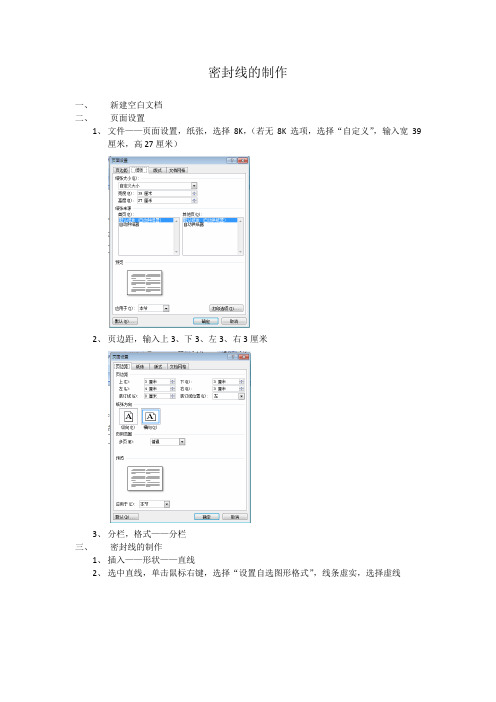
密封线的制作
一、新建空白文档
二、页面设置
1、文件——页面设置,纸张,选择8K,(若无8K选项,选择“自定义”,输入宽39
厘米,高27厘米)
2、页边距,输入上
3、下3、左3、右3厘米
3、分栏,格式——分栏
三、密封线的制作
1、插入——形状——直线
2、选中直线,单击鼠标右键,选择“设置自选图形格式”,线条虚实,选择虚线
3、插入——文本框——竖排文本框,输入“密封装订线”,选中文本框,单击鼠标右
键,选择“设置文本框格式”,线条颜色选择“无颜色”,填充颜色选择“无颜色”。
4、插入——文本框——竖排文本框,单击文本框,单击鼠标右键,选择“文字方向”,
选择合适的文字方向,输入“学校班级姓名学号”
5、设置,文本框填充色无颜色,线条无颜色,步骤同3。
效果如右图。
6、图形组合,按住“SHIFT”键,单击以上制作的两个文本框和线条,选择“组合”,
成为一个整体。
四、开始制卷
1、宋体,三号“2015-2016学年度七年级(上)期中测验”,居
中
2、宋体,小二“数学”,居中
3、宋体,小四“(考试时间:90分钟,全卷满分:100分)”,居中
4、插入——表格,10列2行
5、选中6个单元格,选择表格——拆分表格,拆分为6列2行
6、选中需要合并的单元格,单击鼠标右键,选择合并单元格,并输入相应的内容,最后效果如下图。
Word中如何制作试卷左侧的装订线
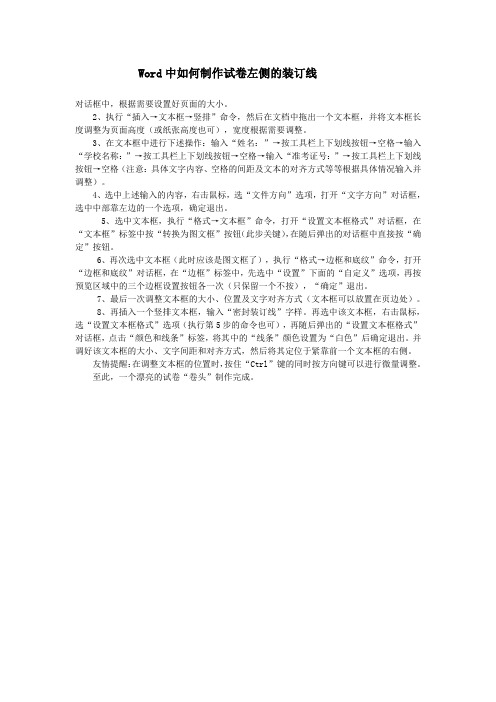
Word中如何制作试卷左侧的装订线对话框中,根据需要设置好页面的大小。
2、执行“插入→文本框→竖排”命令,然后在文档中拖出一个文本框,并将文本框长度调整为页面高度(或纸张高度也可),宽度根据需要调整。
3、在文本框中进行下述操作:输入“姓名:”→按工具栏上下划线按钮→空格→输入“学校名称:”→按工具栏上下划线按钮→空格→输入“准考证号:”→按工具栏上下划线按钮→空格(注意:具体文字内容、空格的间距及文本的对齐方式等等根据具体情况输入并调整)。
4、选中上述输入的内容,右击鼠标,选“文件方向”选项,打开“文字方向”对话框,选中中部靠左边的一个选项,确定退出。
5、选中文本框,执行“格式→文本框”命令,打开“设置文本框格式”对话框,在“文本框”标签中按“转换为图文框”按钮(此步关键),在随后弹出的对话框中直接按“确定”按钮。
6、再次选中文本框(此时应该是图文框了),执行“格式→边框和底纹”命令,打开“边框和底纹”对话框,在“边框”标签中,先选中“设置”下面的“自定义”选项,再按预览区域中的三个边框设置按钮各一次(只保留一个不按),“确定”退出。
7、最后一次调整文本框的大小、位置及文字对齐方式(文本框可以放置在页边处)。
8、再插入一个竖排文本框,输入“密封装订线”字样。
再选中该文本框,右击鼠标,选“设置文本框格式”选项(执行第5步的命令也可),再随后弹出的“设置文本框格式”对话框,点击“颜色和线条”标签,将其中的“线条”颜色设置为“白色”后确定退出。
并调好该文本框的大小、文字间距和对齐方式,然后将其定位于紧靠前一个文本框的右侧。
友情提醒:在调整文本框的位置时,按住“Ctrl”键的同时按方向键可以进行微量调整。
至此,一个漂亮的试卷“卷头”制作完成。
word中做试卷密封线
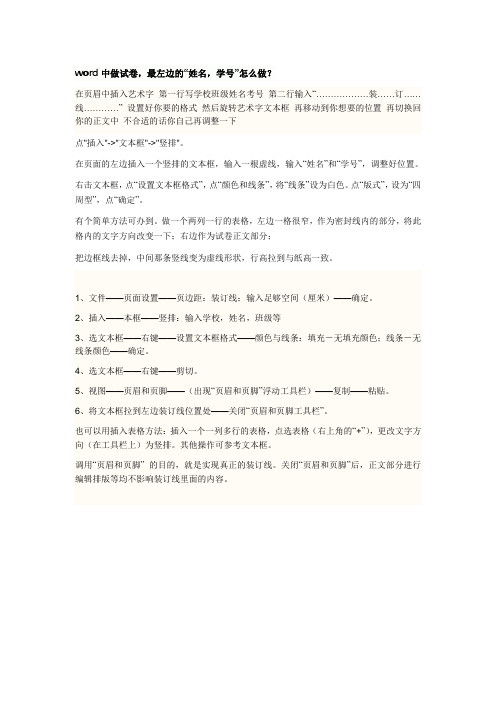
word中做试卷,最左边的“姓名,学号”怎么做?
在页眉中插入艺术字第一行写学校班级姓名考号第二行输入“………………装……订……线…………”设置好你要的格式然后旋转艺术字文本框再移动到你想要的位置再切换回你的正文中不合适的话你自己再调整一下
点"插入"->"文本框"->"竖排"。
在页面的左边插入一个竖排的文本框,输入一根虚线,输入“姓名”和“学号”,调整好位置。
右击文本框,点“设置文本框格式”,点“颜色和线条”,将“线条”设为白色。
点“版式”,设为“四周型”,点“确定”。
有个简单方法可办到。
做一个两列一行的表格,左边一格很窄,作为密封线内的部分,将此格内的文字方向改变一下;右边作为试卷正文部分;
把边框线去掉,中间那条竖线变为虚线形状,行高拉到与纸高一致。
1、文件——页面设置——页边距:装订线:输入足够空间(厘米)——确定。
2、插入——本框——竖排:输入学校,姓名,班级等
3、选文本框——右键——设置文本框格式——颜色与线条:填充-无填充颜色;线条-无线条颜色——确定。
4、选文本框——右键——剪切。
5、视图——页眉和页脚——(出现“页眉和页脚”浮动工具栏)——复制——粘贴。
6、将文本框拉到左边装订线位置处——关闭“页眉和页脚工具栏”。
也可以用插入表格方法:插入一个一列多行的表格,点选表格(右上角的“+”),更改文字方向(在工具栏上)为竖排。
其他操作可参考文本框。
调用“页眉和页脚”的目的,就是实现真正的装订线。
关闭“页眉和页脚”后,正文部分进行编辑排版等均不影响装订线里面的内容。
【word】做试卷

【word】做试卷卷头(包括姓名、准考证号、学校等)都放在试卷的前部顶端或左侧,并用竖排的密封线隔开。
一、使用Word 2003 制作试卷密封线教师在制作试卷时,常常希望在试卷的最左端放置密封线和学生填写姓名的位置。
通过在Word2003中插入文本框可以轻松实现如图2007112306所示的试卷密封线。
图2007112306试卷密封线使用Word2003制作试卷密封线的操作步骤如下所述:第1步,打开一份已经编辑完成的Word试卷,依次单击“插入”→“文本框”→“横排”菜单命令,打开“在此处创建图形”编辑框。
鼠标指针呈现十字形,单击鼠标左键即可插入一个文本框。
将鼠标指向文本框的边框,鼠标指针处呈现十字形箭头。
将文本框拖动至“在此处创建图形”编辑框之外,然后将“在此处创建图形”编辑框删除,如图2007112307所示。
图2007112307Word2003中插入文本框第2步,右键单击文本框边框,在打开的快捷菜单中选择“设置文本框格式”命令,如图2007112308所示。
图2007112308选择“设置文本框格式”命令第3步,打开“设置文本框格式”对话框,在“颜色与线条”选项卡中将线条颜色设置为无线条颜色,并单击“确定”按钮,如图2007112309所示。
图2007112309“颜色与线条”选项卡第4步,在文本框内部单击鼠标右键,在打开的快捷菜单中选择“文字方向”命令,如图2007112310所示。
图2007112310选择“文字方向”命令第5步,打开“文字方向-文本框”对话框,单击选择左侧的文字方向类型,并单击“确定”按钮,如图2007112311所示。
图2007112311“文字方向-文本框”对话框第6步,调整文本框大小,在文本框中输入“姓名、性别、考号”等内容。
按回车键,输入“密封线”三个字,并在三个字之间插入一定数量的空格,如图2007112312所示。
2007112312输入文本框内容插入的直线,在打开的快捷菜单中选择“设置自选图形格式”命令,如图2007112313所示。
【最新】如何编辑试卷-实用word文档 (13页)
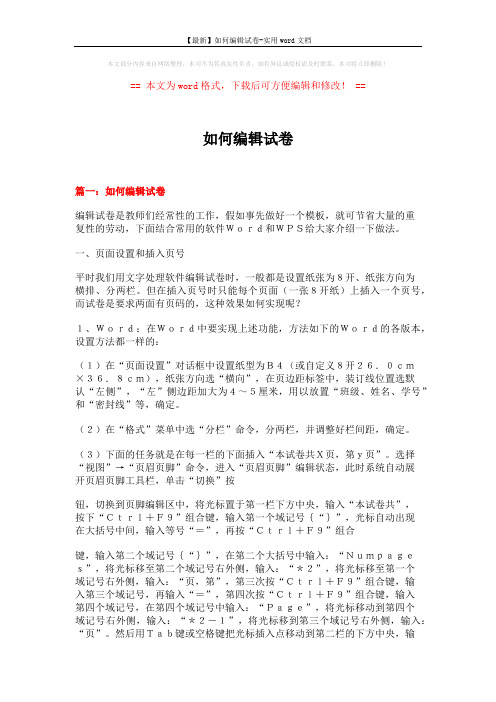
本文部分内容来自网络整理,本司不为其真实性负责,如有异议或侵权请及时联系,本司将立即删除!== 本文为word格式,下载后可方便编辑和修改! ==如何编辑试卷篇一:如何编辑试卷编辑试卷是教师们经常性的工作,假如事先做好一个模板,就可节省大量的重复性的劳动,下面结合常用的软件Word和WPS给大家介绍一下做法。
一、页面设置和插入页号平时我们用文字处理软件编辑试卷时,一般都是设置纸张为8开、纸张方向为横排、分两栏。
但在插入页号时只能每个页面(一张8开纸)上插入一个页号,而试卷是要求两面有页码的,这种效果如何实现呢?1、Word:在Word中要实现上述功能,方法如下的Word的各版本,设置方法都一样的:(1)在“页面设置”对话框中设置纸型为B4(或自定义8开26.0cm×36.8cm),纸张方向选“横向”,在页边距标签中,装订线位置选默认“左侧”,“左”侧边距加大为4~5厘米,用以放置“班级、姓名、学号”和“密封线”等,确定。
(2)在“格式”菜单中选“分栏”命令,分两栏,并调整好栏间距,确定。
(3)下面的任务就是在每一栏的下面插入“本试卷共X页,第y页”。
选择“视图”→“页眉页脚”命令,进入“页眉页脚”编辑状态,此时系统自动展开页眉页脚工具栏,单击“切换”按钮,切换到页脚编辑区中,将光标置于第一栏下方中央,输入“本试卷共”,按下“Ctrl+F9”组合键,输入第一个域记号{“}”,光标自动出现在大括号中间,输入等号“=”,再按“Ctrl+F9”组合键,输入第二个域记号{“}”,在第二个大括号中输入:“Numpages”,将光标移至第二个域记号右外侧,输入:“*2”,将光标移至第一个域记号右外侧,输入:“页,第”,第三次按“Ctrl+F9”组合键,输入第三个域记号,再输入“=”,第四次按“Ctrl+F9”组合键,输入第四个域记号,在第四个域记号中输入:“Page”,将光标移动到第四个域记号右外侧,输入:“*2-1”,将光标移到第三个域记号右外侧,输入:“页”。
如何使用Word制作试卷

如何使用Word制作试卷一、设置页面:试卷通常使用B4纸、横向、分两栏印刷,因此在制作之前,先要设置页面。
1、启动Word 2003(其他版本操作相似),“新建→空白文档”。
2、执行“文件→页面设置”命令,打开“页面设置”对话框;3、切换到“纸张”标签下,设置纸张大小为B4纸;4、切换到“页边距”标签下,设置边距。
5、全部设置完成后,确定返回。
二、制作密封线:正规的试卷上都有密封线,我们可以在页眉内用文本框制作。
1、执行“视图→页眉和页脚”命令,进入“页眉和页脚”编辑状态。
2、在页眉的编辑区域内,执行“插入→文本框竖排”命令,拖拉出一个文本框,输入装订线内的文字。
3、改变文本框内的文字显示方向:光标定位文本框中,执行“格式→文字方向”命令,选中适合的一种文字方向,确定返回。
4、拖动文本框边框至左页边距外侧,并调整好文本框的大小及样式。
将鼠标移至文本框边缘处成“十字花状”时,双击鼠标,打开“设置文本框格式”对话框,在“颜色与线条”标签中,将“线条”设置为“无颜色线条”,确定返回。
5、最后单击“页眉和页脚”工具栏上的“关闭”按钮返回文档编辑状态,密封线制作完成。
小提示:添加了页眉后,页眉处出现了一条横线,需要将其清除:在页眉处双击鼠标,再次进入“页眉和页脚”编辑状态,执行“格式→边框和底纹”命令,打开“边框和底纹”对话框,在“边框”标签下,选中“无”边框样式,然后将其“应用于”-“段落”,确定返回即可。
三、制作分栏页码:试卷分两栏打印,每栏下面都应有页码及总页码。
1、“视图”→“页眉和页脚”,单击“页眉和页脚”工具栏上的“在页眉和页脚间切换”按钮,切换到“页脚”编辑状态。
在左栏对应的页脚处进行以下操作:输入字符“第”→按下“Ctrl+F9”组合键插入域记号(一对大括号{})→在大括号内输入“=”号→单击工具条的“插入页码”按钮→再后面输入“*2-1”字符→在大括号右外侧输入字符“页共”→按下“Ctrl+F9”组合键插入域记号→在大括号内输入“=”号→单击工具条的“插入页数”按钮→再后面输入“*2”字符→在大括号右外侧输入字符“页”。
制作试卷密封区有什么技巧
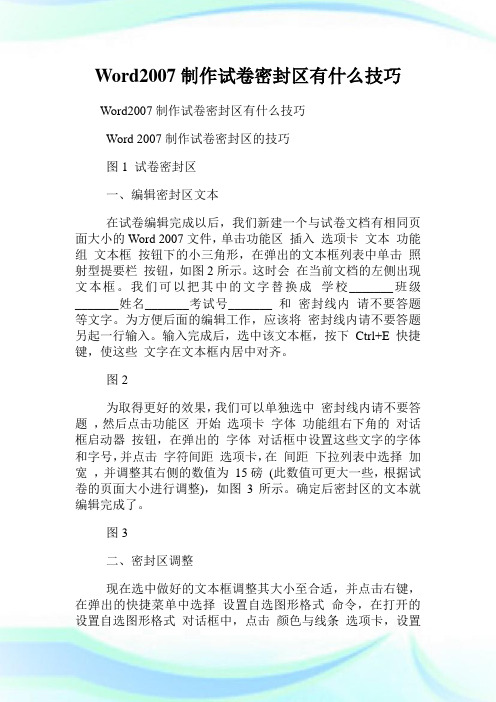
Word2007制作试卷密封区有什么技巧Word2007制作试卷密封区有什么技巧Word 2007制作试卷密封区的技巧图1 试卷密封区一、编辑密封区文本在试卷编辑完成以后,我们新建一个与试卷文档有相同页面大小的Word 2007文件,单击功能区插入选项卡文本功能组文本框按钮下的小三角形,在弹出的文本框列表中单击照射型提要栏按钮,如图2所示。
这时会在当前文档的左侧出现文本框。
我们可以把其中的文字替换成学校_______班级_______姓名_______考试号_______ 和密封线内请不要答题等文字。
为方便后面的编辑工作,应该将密封线内请不要答题另起一行输入。
输入完成后,选中该文本框,按下Ctrl+E 快捷键,使这些文字在文本框内居中对齐。
图2为取得更好的效果,我们可以单独选中密封线内请不要答题,然后点击功能区开始选项卡字体功能组右下角的对话框启动器按钮,在弹出的字体对话框中设置这些文字的字体和字号,并点击字符间距选项卡,在间距下拉列表中选择加宽,并调整其右侧的数值为15磅(此数值可更大一些,根据试卷的页面大小进行调整),如图3所示。
确定后密封区的文本就编辑完成了。
图3二、密封区调整现在选中做好的文本框调整其大小至合适,并点击右键,在弹出的快捷菜单中选择设置自选图形格式命令,在打开的设置自选图形格式对话框中,点击颜色与线条选项卡,设置填充颜色和线条颜色均为无颜色,如图4所示。
图4再点击文本框选项卡,设置内部边距中左的数据为0.25厘米,如图5所示。
图5现在,点击功能区插入选项卡插图功能组形状按钮,在弹出列表中点击直线,在窗口中拖出一条直线。
选中这条直线,单击右键,在弹出菜单中选择设置自选图形格式命令,并在打开的对话框颜色与线条选项卡中设置线条粗细为2磅。
按下Shift 键,用鼠标同时选中线条和文本框,点击右键,在弹出菜单中点击组合组合命令,将它们组合为一个对象。
三、为试卷添加密封区选中组合好的对象,按下Ctrl+C 快捷键进行复制。
制作试卷密封线
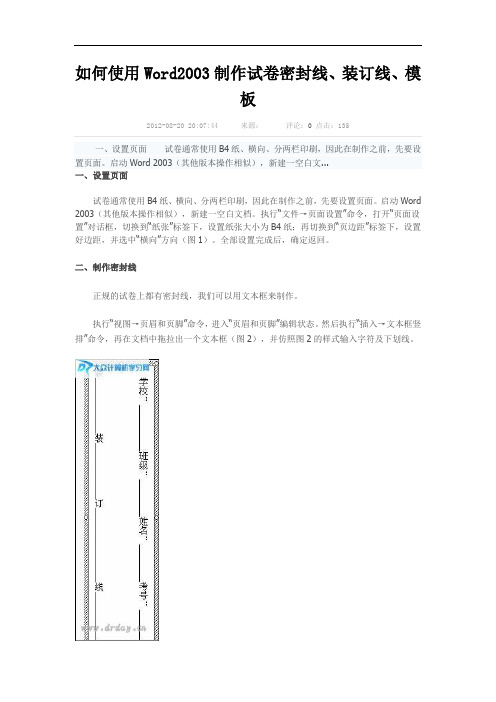
如何使用Word2003制作试卷密封线、装订线、模板2012-08-20 20:07:44 来源:评论:0点击:135一、设置页面试卷通常使用B4纸、横向、分两栏印刷,因此在制作之前,先要设置页面。
启动Word 2003(其他版本操作相似),新建一空白文...一、设置页面试卷通常使用B4纸、横向、分两栏印刷,因此在制作之前,先要设置页面。
启动Word 2003(其他版本操作相似),新建一空白文档。
执行“文件→页面设置”命令,打开“页面设置”对话框,切换到“纸张”标签下,设置纸张大小为B4纸;再切换到“页边距”标签下,设置好边距,并选中“横向”方向(图1)。
全部设置完成后,确定返回。
二、制作密封线正规的试卷上都有密封线,我们可以用文本框来制作。
执行“视图→页眉和页脚”命令,进入“页眉和页脚”编辑状态。
然后执行“插入→文本框竖排”命令,再在文档中拖拉出一个文本框(图2),并仿照图2的样式输入字符及下划线。
将光标定在文本框中,执行“格式→文字方向”命令,打开“文字方向&—文本框”对话框(图3),选中“右边”一种文字方向样式,确定返回。
将文本框定位到页面左边页边距外侧,并根据页面的大小调整好文本框的大小及字符位置等。
将鼠标移至文本框边缘处成“梅花状”时,双击鼠标,打开“设置文本框格式”对话框,在“颜色与线条”标签中,将“线条”设置为“无颜色线条”,确定返回。
最后单击“页眉和页脚”工具栏上的“关闭”按钮返回文档编辑状态,密封线制作完成(局部效果如图4)。
小提示:添加了页眉后,页眉处出现了一条横线,影响试卷的制作,我们可以用下面的方法将其清除:在页眉处双击鼠标,再次进入“页眉和页脚”编辑状态,执行“格式→边框和底纹”命令,打开“边框和底纹”对话框,在“边框”标签下,选中“无”边框样式,然后将其“应用于”“段落”,确定返回即可。
用Word制作试卷模版的方法和技巧[日期:2012-02-22] 来源:作者:[字体:大中小] 【摘要】介绍了用Word2000编排一张试卷模版的方法和技巧。
- 1、下载文档前请自行甄别文档内容的完整性,平台不提供额外的编辑、内容补充、找答案等附加服务。
- 2、"仅部分预览"的文档,不可在线预览部分如存在完整性等问题,可反馈申请退款(可完整预览的文档不适用该条件!)。
- 3、如文档侵犯您的权益,请联系客服反馈,我们会尽快为您处理(人工客服工作时间:9:00-18:30)。
“在此处创建图形”编辑框之外,然后将“在此处创建图形”编辑框删除。
2、右键单击文本框边框,在打开的快捷菜单中选择“设置文本框格式”命令。
3、打开“设置文本框格式”对话框,在“颜色与线条”选项卡中将线条颜色设置为无线条颜色,并单击“确定”按钮。
4、,在文本框内部单击鼠标右键,在打开的快捷菜单中选择“文字方向”命令。
5、打开“文字方向-文本框”对话框,单击选择左侧的文字方向类型,并单击“确定”按钮。
6、调整文本框大小,在文本框中输入“姓名、性别、考号”等内容。
按回车键,输入“密封线”三个字,并在三个字之间插入一定数量的空格。
7、在“绘图”工具栏中选择直线工具,在文本框中插入一条直线。
右键单击插入的直线,在打开的快捷菜单中选择“设置自选图形格式”命令。
8、打开“设置自选图形格式”对话框,在“虚实”列表中选择“圆点”选项,并将“粗细”
选项设置为1磅。
设置完毕单击“确定”按钮。
9、在文字最底端适当插入空格,使文字居中。
然后将设置完成的虚线复制成4份,分别放置在合适的位置,并调整其大小。
10、在“绘图”工具栏中选中“选择对象”工具,然后选中4条虚线。
右键单击选中的虚线,在打开的快捷菜单中依次单击“组合”→“组合”菜单命令。
一、设置页面
试卷通常使用B4纸、横向、分两栏印刷,因此在制作之前,先要设置页面。
启动Word 2003(其他版本操作相似),新建一空白文档。
执行“文件→页面设置”命令,打开“页面设置”对话框,切换到“纸张”标签下,设置纸张大小为B4纸;再切换到“页边距”标签下,设置好边距,并选中“横向”方向(图1)。
全部设置完成后,确定返回。
二、制作密封线
正规的试卷上都有密封线,我们可以用文本框来制作。
执行“视图→页眉和页脚”命令,进入“页眉和页脚”编辑状态。
然后执行“插入→文本框竖排”命令,再在文档中拖拉出一个文本框(图2),并仿照图2的样式输入字符及下划线。
将光标定在文本框中,执行“格式→文字方向”命令,打开“文字方向—文本框”对话框(图3),选中“右边”一种文字方向样式,确定返回。
将文本框定位到页面左边页边距外侧,并根据页面的大小调整好文本框的大小及字符位置等。
将鼠标移至文本框边缘处成“梅花状”时,双击鼠标,打开“设置文本框格式”对话框,在“颜色与线条”标签中,将“线条”设置为“无颜色线条”,确定返回。
最后单击“页眉和页脚”工具栏上的“关闭”按钮返回文档编辑状态,密封线制作完成
(局部效果如图4)。
小提示:添加了页眉后,页眉处出现了一条横线,影响试卷的制作,我们可以用下面的方法将其清除:在页眉处双击鼠标,再次进入“页眉和页脚”编辑状态,执行“格式→边框和底纹”命令,打开“边框和底纹”对话框,在“边框”标签下,选中“无”边框样式,然后将其“应用于”“段落”,确定返回即可。
